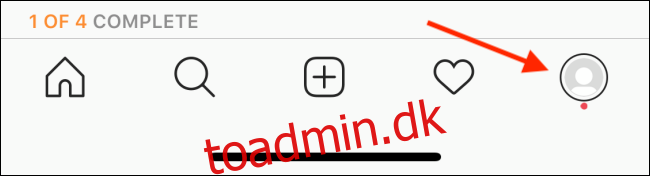På Instagram kan du ændre dit visningsnavn eller brugernavn, når du vil, så ofte du vil. Følg guiden nedenfor for at ændre dit Instagram-navn og/eller dit håndtag.
Dit Instagram-visningsnavn og dit brugernavn er to separate ting. Dit viste navn vises under dit profilikon, og det behøver ikke at være unikt. Du kan endda tilføje emojis eller specialtegn for at pifte det op.
Dit Instagram-håndtag eller brugernavn vises på den anden side øverst på din Instagram-profil. Dette er din unikke identifikator. Det må ikke være længere end 30 tegn, og specialtegn er ikke tilladt her. Du kan kun bruge bogstaver, punktum, tal eller understregninger.
Sådan ændrer du dit Instagram-visningsnavn
Du kan ændre både dit navn og håndtag fra din Instagram-profil.
For at ændre dit visningsnavn skal du åbne Instagram på din iPhone eller Android enhed. Tryk på dit profilikon i nederste højre hjørne.
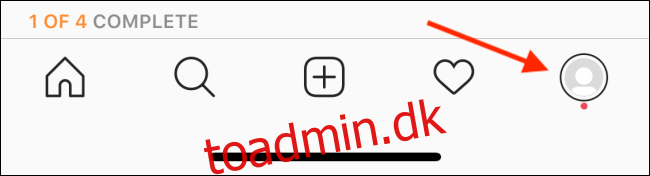
Tryk derefter på “Rediger profil.”
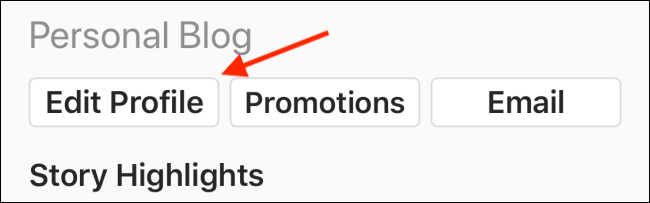
Tryk på tekstboksen ved siden af ”Navn”, og tryk derefter på ikonet Slet (x) for at fjerne dit nuværende visningsnavn.
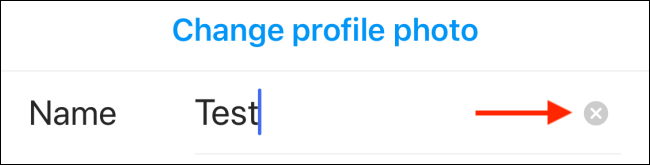
Indtast nu dit nye navn. Når du er færdig, skal du trykke på “Udført”.
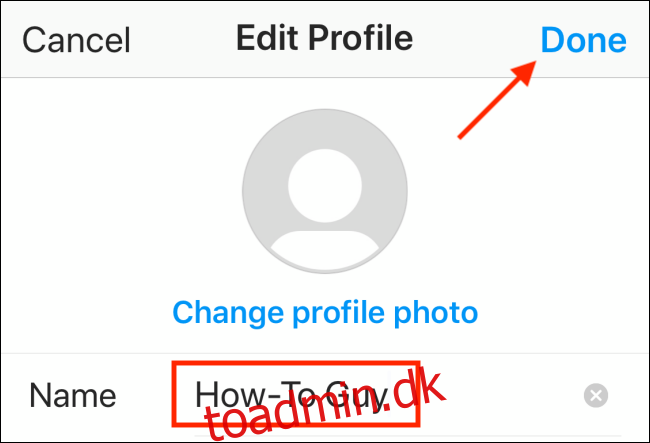
Instagram vender dig tilbage til din profil, hvor du kan se dit nye visningsnavn.
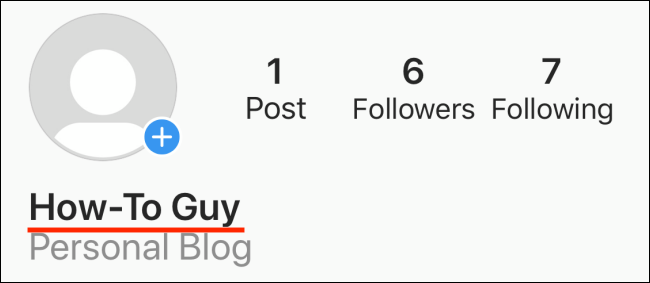
Sådan ændrer du dit Instagram-brugernavn
Det er lige så nemt at ændre dit Instagram-håndtag, så længe det brugernavn, du ønsker, ikke allerede bliver brugt af en anden.
Du starter processen på samme måde, som du gjorde for at ændre dit visningsnavn. Åbn Instagram, gå til din profil, og tryk derefter på “Rediger profil.”
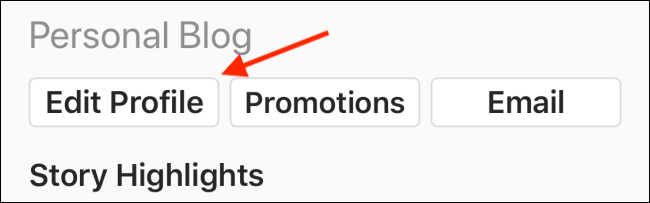
Tryk på tekstfeltet ud for “Brugernavn”.
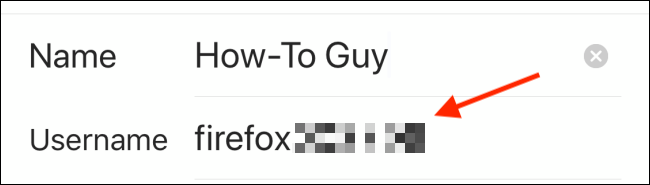
Tryk nu på Slet-ikonet (x) for at slette dit nuværende brugernavn.
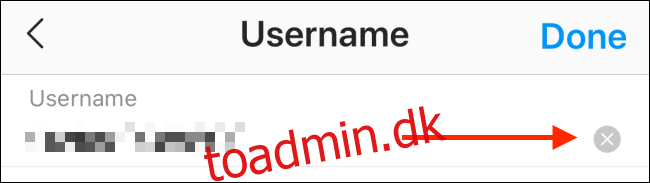
Indtast dit nye brugernavn, og tryk derefter på “Udført”.
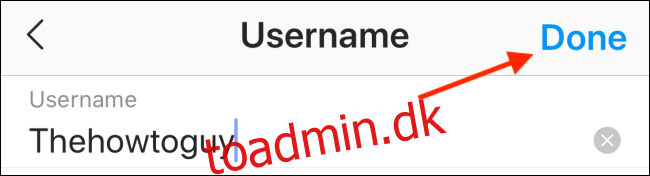
Hvis det brugernavn ikke er tilgængeligt, vil appen fortælle dig det. Hvis det ikke er tilgængeligt, kan du prøve at tilføje et punktum eller understregning eller vælge et andet brugernavn. Tryk på “Udført” igen for at indsende det nye brugernavn.
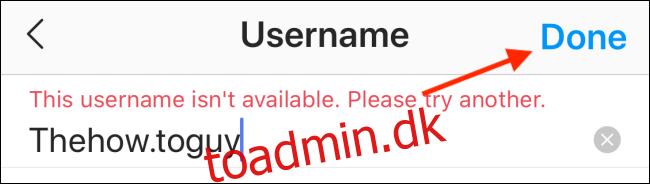
Når dit nye brugernavn er accepteret, vender du tilbage til afsnittet “Rediger profil”. Tryk på “Udført”.
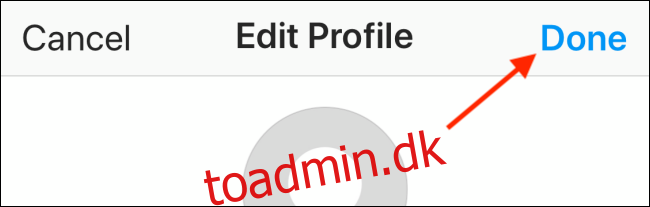
Du vil nu se dit opdaterede brugernavn øverst på din Instagram-profil.
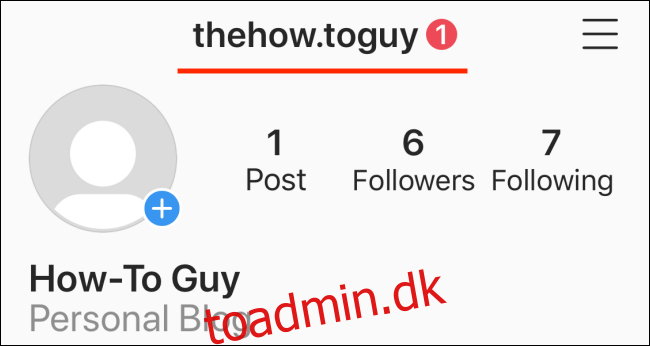
Hvis du beslutter dig for at gå tilbage til dit gamle brugernavn, kan du prøve at skifte det tilbage. Instagram gemmer dit tidligere brugernavn i 14 dage. Efter det bliver den dog sluppet ud i naturen. Selv da kan du stadig skifte tilbage til det, så længe ingen andre har gjort krav på det.
Ny på Instagram? Lær, hvordan du bruger nogle af dets sjove funktioner, såsom Instagram Effects. Du vil måske også trimme eller redigere Boomerangs eller konfigurere funktionen Nære venner.